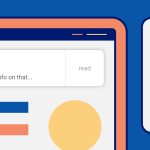Cache, bilgisayar sistemlerinde kullanılan bir bellek türüdür. Amacı, daha hızlı erişim sağlayarak işlemci performansını artırmaktır. Cache, bilgisayarın ana belleğine (RAM) kıyasla çok daha hızlı bir şekilde verilere erişim sağlar.
Cache, temel olarak işlemcinin yakınında bulunan ve sıkça kullanılan verileri depolayan bir bellek alanıdır. İşlemci, bir veriye erişmek için önce cache belleğine bakar ve eğer veri cache’te bulunuyorsa, hızlı bir şekilde erişebilir. Eğer veri cache’te yoksa, ana belleğe bakarak veriye ulaşır. Bu durumda cache’te bulunan verilerin güncelliği kontrol edilir ve gerekiyorsa ana bellekten cache’e veri kopyalanır.
Cache, verilere daha hızlı erişim sağladığı için işlemci performansını artırır. Çünkü cache belleği, işlemcinin çalışma hızına daha uyumlu bir şekilde tasarlanmıştır. Özellikle tekrarlayan veri erişimleri veya sık kullanılan verilere erişimlerde büyük bir hız avantajı sağlar.
Cache, genellikle farklı seviyelerde bulunur. L1 (Level 1) cache, işlemciye en yakın ve en hızlı olanıdır. Ardından L2 ve L3 cache gelir. Her seviyenin boyutu daha büyük olur, ancak erişim hızı biraz daha düşüktür. Cache seviyeleri, bilgisayar sistemleri için optimize edilmiş bir bellek hiyerarşisi oluşturur.
Cache, bilgisayar performansını artıran bir ön bellek mekanizmasıdır. Verilere hızlı erişim sağlayarak işlemciyi daha verimli bir şekilde çalıştırır. Bu nedenle, modern bilgisayar mimarilerinde yaygın bir şekilde kullanılmaktadır.
Cache Temizleme Nedir?
Cache temizleme, bir cihazın veya uygulamanın önbelleğindeki verilerin silinmesi veya temizlenmesidir. Önbellek, sık kullanılan verileri hızlı bir şekilde erişime hazır tutan geçici bir bellek alanıdır. Ancak zamanla önbellekte birikmiş gereksiz veya güncelliğini yitirmiş veriler olabilir. Bu durumda cache temizleme işlemi yapılır.
Cache temizleme, birkaç farklı şekilde gerçekleştirilebilir. Bunlardan bazıları:
Tarayıcı Cache Temizleme: İnternet tarayıcılarında sık kullanılan web sayfalarının ve çerezlerin kaydedildiği bir önbellek bulunur. Tarayıcı ayarlarından bu önbellek temizlenebilir. Böylece yeni verilerle sayfalar yeniden yüklenir ve daha güncel bir deneyim elde edilir.
Uygulama Cache Temizleme: Akıllı telefonlarda ve tabletlerde uygulamaların kullandığı cache, uygulama ayarlarından veya cihazın ayarlar menüsünden temizlenebilir. Bu, uygulamanın performansını artırabilir ve gereksiz verilerin birikmesini engeller.
Sistem Cache Temizleme: Bilgisayarlarda veya mobil cihazlarda, işletim sistemleri ve sistem uygulamaları da cache kullanır. Bu durumda, cihazın ayarlarında yer alan cache temizleme veya depolama yönetimi seçenekleri kullanılabilir. Bu işlem, cihazın daha hızlı çalışmasını ve disk alanının boşaltılmasını sağlar.
Cache temizleme işlemi, genellikle performans sorunları veya verilerin güncel olmaması durumunda yapılır. Önbelleğin temizlenmesi, cihazın veya uygulamanın yeniden hızlı ve güncel veri erişimi sağlayarak daha etkin çalışmasına yardımcı olur. Ancak cache temizleme sonucunda önbellek boşaltıldığından, bazı verilerin yeniden indirilmesi gerekebilir ve bu da kısa süreli bir gecikmeye neden olabilir.
Chrome’da Ön Bellek Temizleme Nasıl Yapılır?

Google Chrome’da önbelleği temizlemek için şu adımları izleyebilirsiniz:
Chrome tarayıcısını açın ve sağ üst köşede üç noktalı menüyü tıklayın. Menü, tarayıcının sağ üst köşesinde bulunan dikey sıralanmış üç noktadır.
Menüden “Ayarlar” seçeneğini seçin. Ayarlar seçeneği, menünün en alt kısmında yer alır ve diğer seçeneklerle birlikte görünür.
Ayarlar sayfasında sol tarafta bulunan menüden “Gizlilik ve güvenlik” sekmesini bulun ve tıklayın. Bu sekme, ayarların yapılandırıldığı bölüme yönlendirir.
“Gizlilik ve güvenlik” sekmesinde aşağı kaydırarak “Site ayarları” seçeneğini bulun ve tıklayın. Bu seçenek, web siteleriyle ilgili ayarları düzenlemenizi sağlar.
“Site ayarları” sayfasında, “Tüm siteler” başlığının altında “Önbellek ve çerezler” seçeneğini bulun ve tıklayın. Bu seçenek, tarayıcının önbellek ve çerez ayarlarını yönetmenizi sağlar.
“Önbellek ve çerezler” sayfasında, “Önbelleği temizle” seçeneğini bulun ve tıklayın. Bu seçenek, tarayıcının önbelleğini temizlemek için gereken adımları atmanızı sağlar.
“Önbelleği temizle” seçeneğini tıkladıktan sonra, bir onay penceresi açılacak. Önbelleği temizlemek istediğinizden emin olduğunuzdan emin olun ve “Temizle” düğmesine tıklayın.
Bu adımları takip ettiğinizde, Chrome tarayıcısının önbelleği temizlenecektir. Bu, tarayıcının hızını artırabilir ve gereksiz verilerin birikmesini önleyebilir. Önbelleği temizlemek, tarayıcı deneyiminizi daha verimli hale getirebilir.
Mozilla ile Ön Bellek Temizleme Nasıl Yapılır?
Mozilla Firefox tarayıcısında önbelleği temizlemek için aşağıdaki adımları takip edebilirsiniz:
Firefox tarayıcısını açın ve sağ üst köşede bulunan üç çizgili menü simgesini tıklayın. Bu simge, tarayıcının sağ üst köşesinde yer alır ve menüyü açar.
Menüden “Ayarlar” seçeneğini bulun ve tıklayın. Ayarlar seçeneği genellikle menünün en alt kısmında bulunur.
Ayarlar sayfasında sol tarafta bulunan menüden “Gizlilik ve Güvenlik” sekmesini seçin. Bu sekme, tarayıcının gizlilik ve güvenlik ayarlarının yapılandırıldığı bölüme yönlendirir.
“Gizlilik ve Güvenlik” sekmesinde, “Geçmişi Temizle” seçeneğini bulun ve tıklayın. Bu seçenek, tarayıcının geçmişini ve diğer verilerini temizlemenize olanak tanır.
“Geçmişi Temizle” sayfasında, “Geçmişi Temizle” düğmesine tıklayın. Bu düğme, tarayıcının geçmişini temizlemek için gereken adımları başlatır.
Bir onay penceresi açılacak. Önbelleği temizlemek istediğinizden emin olduğunuzdan emin olun ve “Tamam” düğmesine tıklayın.
Bu adımları izlediğinizde, Mozilla Firefox tarayıcısının önbelleği temizlenecektir. Bu, tarayıcının hızını artırabilir ve gereksiz verilerin birikmesini önleyebilir. Önbelleği temizlemek, tarayıcı deneyiminizi daha verimli hale getirebilir.
Unutmayın ki, önbelleği temizlemek, tarayıcının bazı sitelerin oturum açma bilgilerini ve geçmişini sileceği anlamına gelebilir. Bu nedenle, önbelleği temizlerken oturum açtığınız sitelerden çıkış yapmanız ve daha sonra yeniden giriş yapmanız gerekebilir.
Mobil Cihazlarda Cache Temizleme Nasıl Yapılır?
Mobil cihazlarda önbelleği temizlemek için aşağıdaki adımları takip edebilirsiniz:
İlk adım olarak, cihazınızdaki Ayarlar uygulamasını açın. Genellikle ana ekranınızda veya uygulama çekmecesinde bulunur.
Ayarlar menüsünde, “Depolama” veya “Cihaz Bakımı” gibi bir seçeneği bulun ve tıklayın. Bu seçenek, cihazınızdaki depolama alanını yönetmenizi sağlar.
Depolama veya Cihaz Bakımı ekranında, “Önbelleği Temizle” veya “Geçici Dosyaları Temizle” gibi bir seçeneği arayın ve tıklayın. Bu seçenek, önbellek verilerini temizlemek için gereken adımları başlatır.
Önbelleği temizleme seçeneğini tıkladığınızda, cihazınızdaki uygulamaların önbelleği silinir. Bu işlem, cihazınızın daha hızlı çalışmasını sağlar ve gereksiz verilerin birikmesini engeller.
Bazı cihazlarda, önbelleği temizleme işlemi için belirli bir uygulama seçmeniz gerekebilir. Bu durumda, listeden temizlemek istediğiniz uygulamayı seçin ve ardından önbelleği temizlemek için verilen talimatları takip edin.
Not: Farklı mobil cihaz modelleri ve işletim sistemleri farklı adımlar gerektirebilir. Bu nedenle, cihazınızın belirli marka ve modeline göre adımlar değişebilir. Ayarlar menüsünde “Depolama”, “Cihaz Bakımı” veya benzeri bir seçenek bulunması genellikle ortak bir adımdır, ancak bazı cihazlarda farklı isimlendirme veya yerleşim olabilir.
Bu adımları izleyerek, mobil cihazınızdaki önbelleği temizleyebilirsiniz. Bu, cihazınızın daha hızlı çalışmasını sağlayabilir ve gereksiz verilerin birikmesini engelleyebilir. Önbelleği temizlemek, mobil cihazınızın performansını artırmak için önemli bir adımdır.